Как обрезать ПДФ: 4 способа на компьютере
Необходимо обрезать PDF файл?
Сделайте это в простом PDF-редакторе в два клика!
 Скачать бесплатно
Скачать бесплатно
 Поддержка систем: Windows 11, 10, 8, 7 и XP
Поддержка систем: Windows 11, 10, 8, 7 и XP
Обрезка ПДФ в программах для ПК
Для полноценной работы с PDF лучше использовать софт для ПК. После обрезки вы сможете сразу применить дополнительные функции для чтения или редактирования файла. Например, можно сделать закладку или заметки.
Функция кадрирования может понадобиться в различных ситуациях:
- В некоторых документах по краям автоматически устанавливаются пустые поля, занимающие много места. Если они мешают при чтении, их можно удалить и оставить только участки с текстом и картинками.
- Если файл создавался в бесплатной версии платного ПО, могут быть добавлены водяные знаки. Вотермарки по краям страницы можно подрезать.
- При обновлении презентаций, договоров, портфолио и других документов можно вырезать лишние изображения, таблицы, нумерацию и т.д.
- Опция пригодится, чтобы распечатать материал без полей и адаптировать его под размеры бумаги.
Кадрирование страниц есть почти во всех программах — мы опишем две самые удобные.
PDF Commander
Программа PDF Commander возглавляет рейтинг лучших редакторов PDF. Она предлагает пользователям простой интерфейс на русском и обширный функционал для полноценной работы с документами. Можно не только обрезать страницу, но и изменить ее формат (например, А4 сменить на А5), переставить листы местами, добавить новые текст и фото, настроить параметры печати, разделить материал и т.д.
Для обрезки ПДФ:
- Скачайте софт и установите его на компьютер с Windows 11 и ниже. Запустите редактор и щелкните по «Открыть PDF». Найдите его на жестком диске и дважды кликните по миниатюре.
- Отрегулируйте масштаб таким образом, чтобы было проще выделить область обрезки. Для этого воспользуйтесь значками, которые расположены на нижней панели: «+» и «—».
- Нажмите на инструмент «Кадрировать» в верхней части меню. Поставьте курсор в левый верхний угол участка для сохранения. Зажмите мышку и выделите область. Ненужные границы должны остаться за пределами рамки.
- Повторите действие с другими листами. Чтобы внести изменения в оригинал, просто щелкните на значок сохранения. Для создания копии нажмите «Файл» — «Сохранить как».
Чтобы лучше разобраться в последовательности работы в редакторе, посмотрите небольшое видео:
Иногда перед кадрированием, может потребоваться извлечь страницу и сохранить ее в качестве отдельного файла. Узнайте как разделить PDF-файл несколькими способами.
Adobe Acrobat
Популярная программа Adobe Acrobat DC предназначена для создания, редактирования и конвертации PDF. Вы сможете обрезать лишние поля, добавить комментарии, внести изменения в содержимое документа и т.д.
Как обрезать страницы в ПДФ файле:
- Установите редактор на компьютер (обратите внимание, что во время инсталляции дополнительно загружаются антивирусные утилиты McAfee). Запустите ПО. Нажмите «Файл» — «Открыть» и укажите материал на ПК. Также можно кликнуть на «Мой компьютер» и найти нужную папку внутри софта.
- Перейдите во вкладку «Инструменты» и в списке выберите «Редактировать PDF».
- Примените функцию «Кадрирование страниц».
Нарисуйте прямоугольную область на листе, который требуется подрезать. Отрегулируйте положение маркеров для точного выделения. Дважды кликните мышкой внутри указанного участка. Чтобы применить обрезку к другим листам, в поле «Диапазон страниц» укажите их номера или поставьте галочку рядом с надписью «Все». - Кликните на значок сохранения на верхней панели.
Обратите внимание, что в настоящее время пользователи из РФ не могут приобрести платную версию Adobe Acrobat. Вы сможете загрузить редактор на 7-дневный ознакомительный период.
Как обрезать PDF-файл онлайн бесплатно
Онлайн-сервисы подходят для быстрой обработки в браузере. Вам не нужно устанавливать ПО на компьютер или создавать аккаунт на сайтах. Однако у интернет-платформ есть ряд недостатков. Например, требуется постоянный доступ к интернету, ограничивается размер файлов для загрузки, количество страниц.
Xodo
Портал для редактирования PDF с жесткого диска и облачных хранилищ. Можно кадрировать только один лист или весь материал пакетно. Рассмотрим пошагово основные действия.
Как обрезать ПДФ в онлайн редакторе бесплатно:
- Перейдите на сайт Xodo. Примените опцию «Выбрать файл» и укажите его на компьютере. Загрузка может занять несколько минут. Дождидесь окончания процедуры — не обновляйте страницу.
- С помощью курсора нарисуйте прямоугольную область. Части за ее пределами будут удалены. Отрегулируйте параметры кадрирования: текущая страница или все. Если необходимо, укажите точное соотношение сторон.
- Примените изменения и кликните на «Готово». Загрузите итоговый материал. Он не сохраняется на сервер, поэтому не обновляйте страницу до завершения скачивания.
AvePDF
Портал предназначен для коррекции небольших документов. AvePDF предлагает простой интерфейс на русском и дает быстро подрезать одну или несколько страниц.
Как обрезать ПДФ документ:
- Перейдите на сайт и примените функцию «Выберите файлы». Найдите материал, с которым вы собираетесь работать, и дважды кликните по нему. Импорт займет несколько секунд.
- На следующем этапе нарисуйте рамку с помощью мышки. Выберите режим работы: обрезать только выбранную или все страницы. Щелкните по «Сохранить».
- Выгрузите результат на компьютер или в Google Drive и Dropbox. Автоматически итог будет удален спустя 30 минут, но вы можете стереть его сразу после скачивания, нажав на иконку «корзины».
Заключение
Теперь вы знаете, как обрезать PDF файл на компьютере. Это может потребоваться в различных ситуациях: для удобства во время чтения, удаления нежелательной информации и т.д. Если вы часто работаете с документами, важно иметь возможность редактировать материал. Следует под рукой иметь удобную и не зависящую от интернета программу. Наиболее простая в освоении и многофункциональная — PDF Commander.
Выберите подходящий вариант редактирования из этой статьи и выполните обработку прямо сейчас. Удачи!
Ответы на часто задаваемые вопросы:
Установите программу PDF Commander на компьютер и запустите его. Следуйте пошаговой инструкции:
- Нажмите на «Открыть PDF» и укажите его на диске.
- Примените опцию «Кадрировать».
- Нарисуйте рамку на нужной странице.
- Повторите действие с другими листами.
- Кликните на «Файл» — «Сохранить как».
Воспользуйтесь программой Nitro Pro. Запустите ее и выполните несколько действий:
- Нажмите на «File» — «Open» и выберите материал.
- Примените «Page Layout» — «Page» — «Crop».
- Выделите область для сохранения и дважды кликните в любом месте.
- Отрегулируйте размер обрезки и диапазон листов.
- Сохраните итог на компьютер.
Актуальные статьи
Нужен многофункциональный редактор и
конвертер для PDF?
Скачайте 100% рабочую версию!
 Скачать бесплатно
Скачать бесплатно
 Поддержка систем: Windows 11, 10, 8, 7 и XP
Поддержка систем: Windows 11, 10, 8, 7 и XP







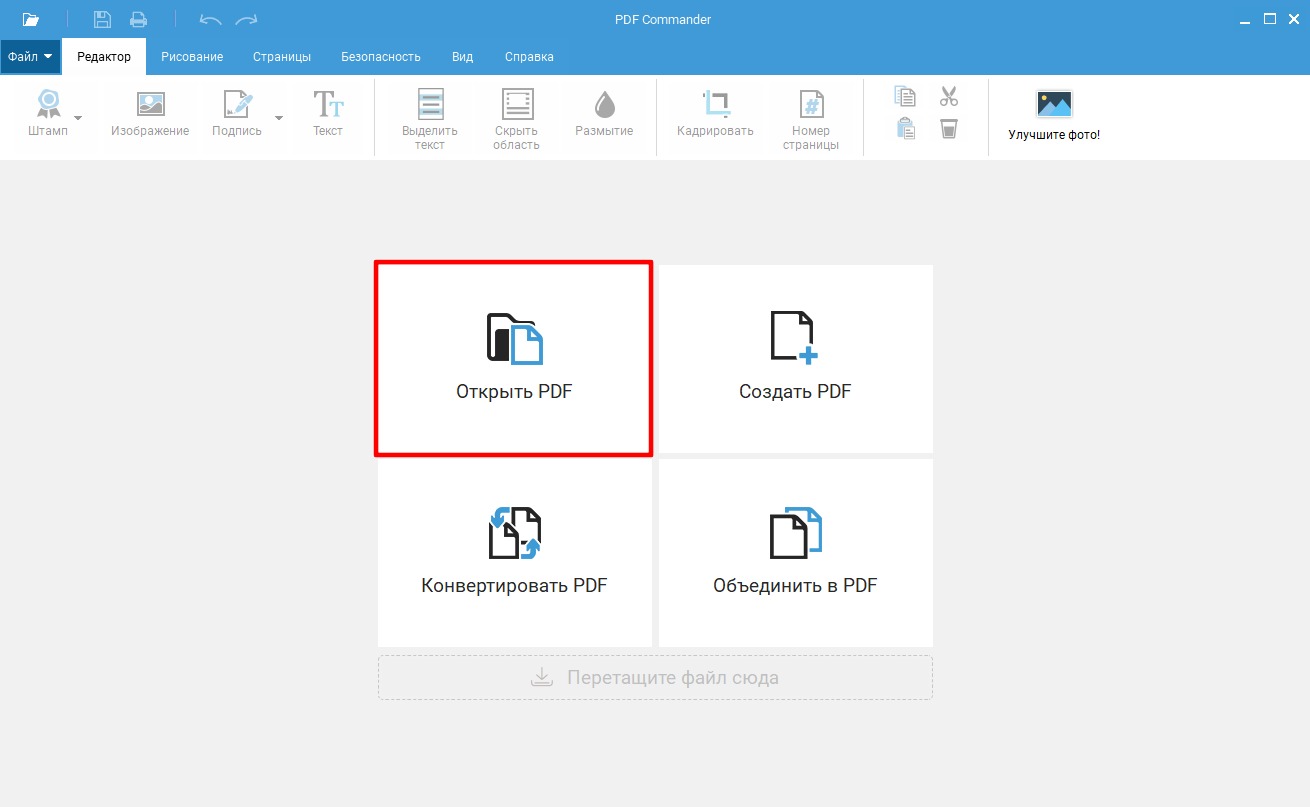

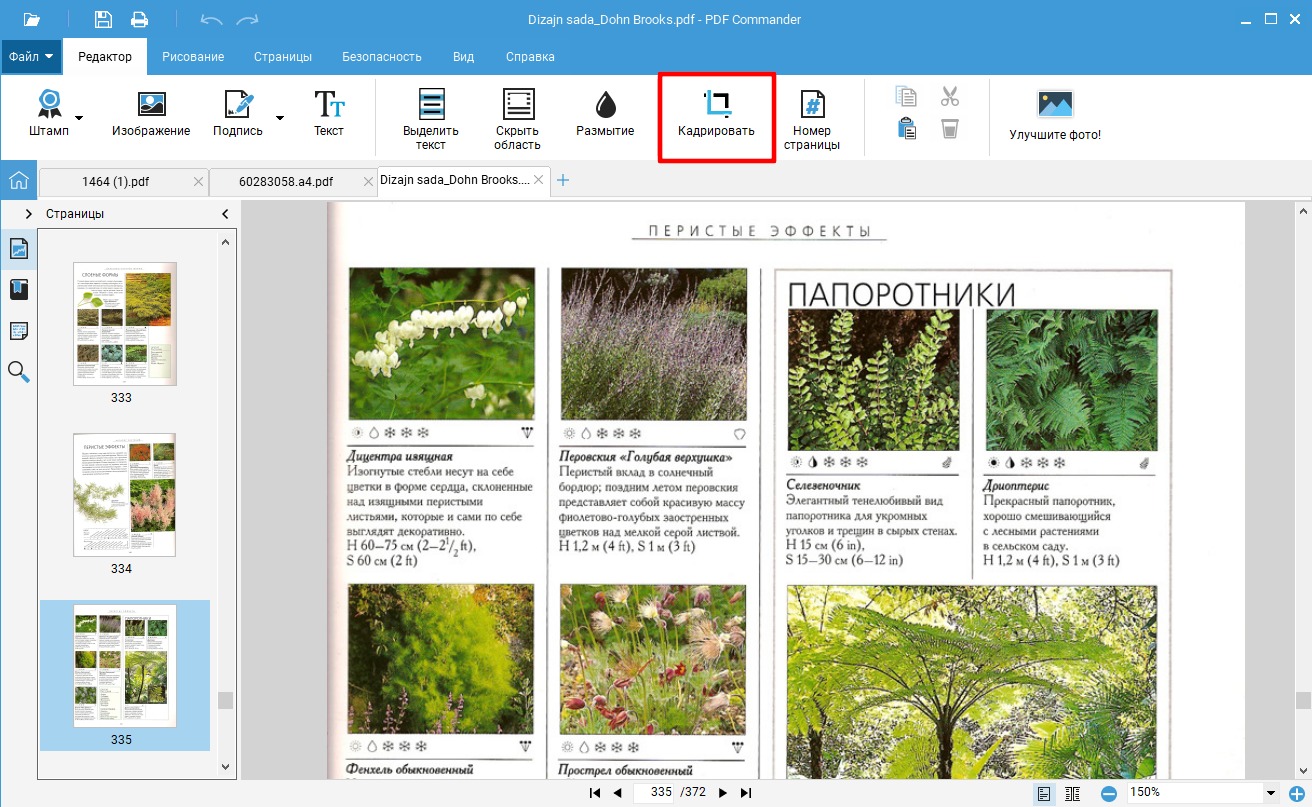
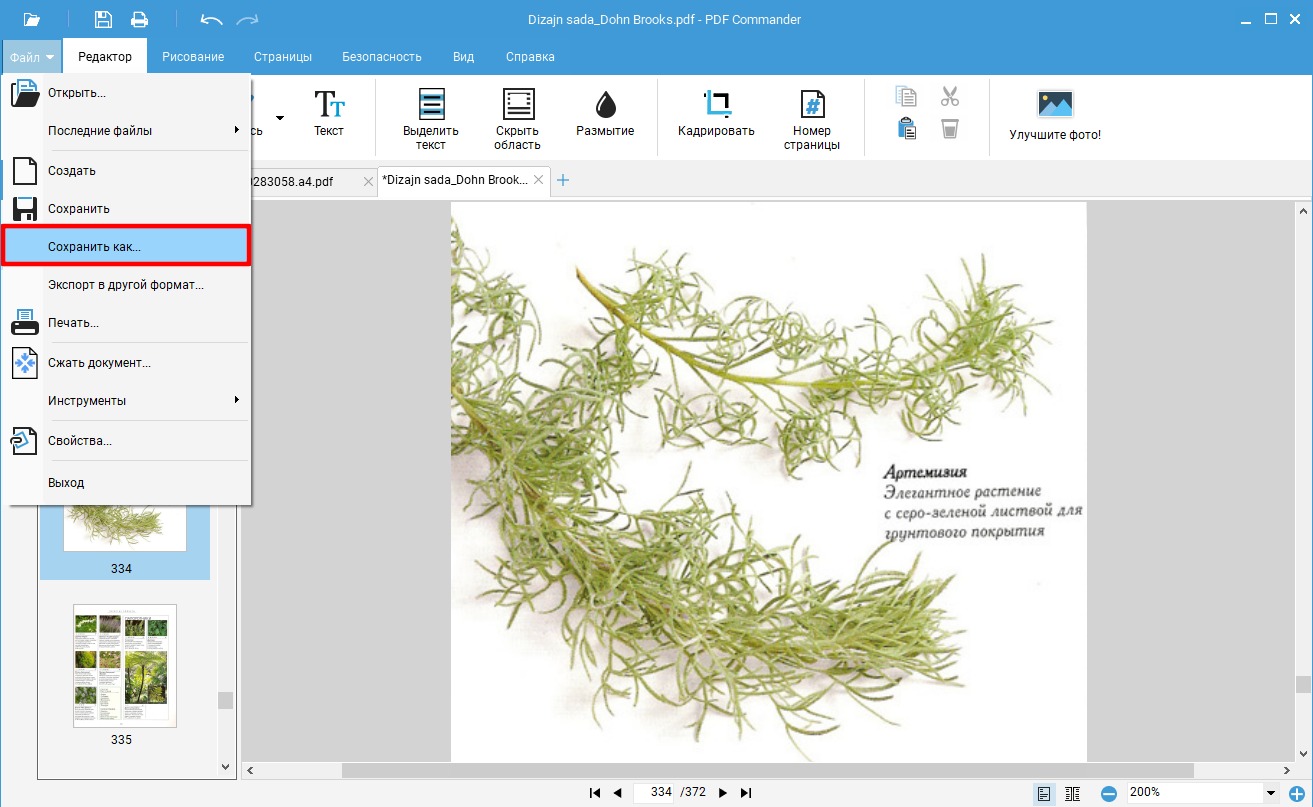
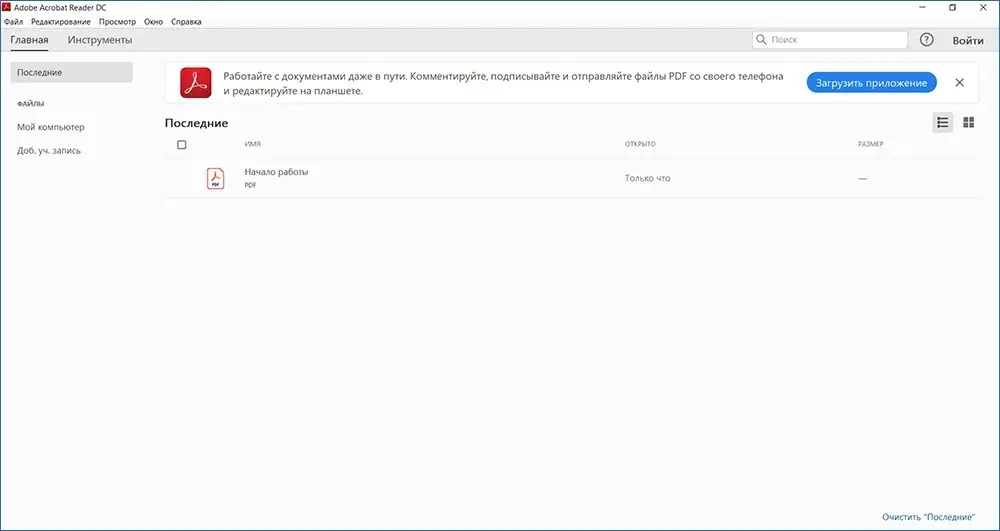
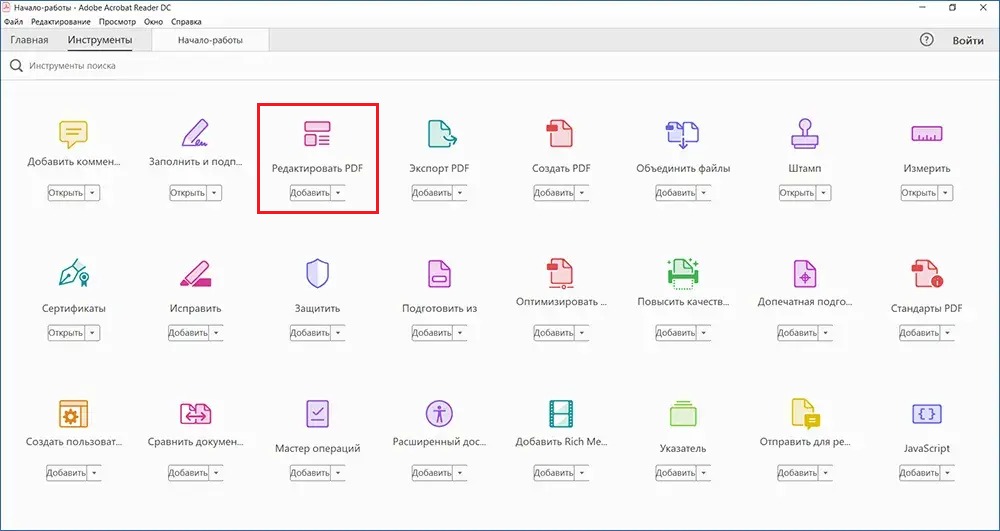
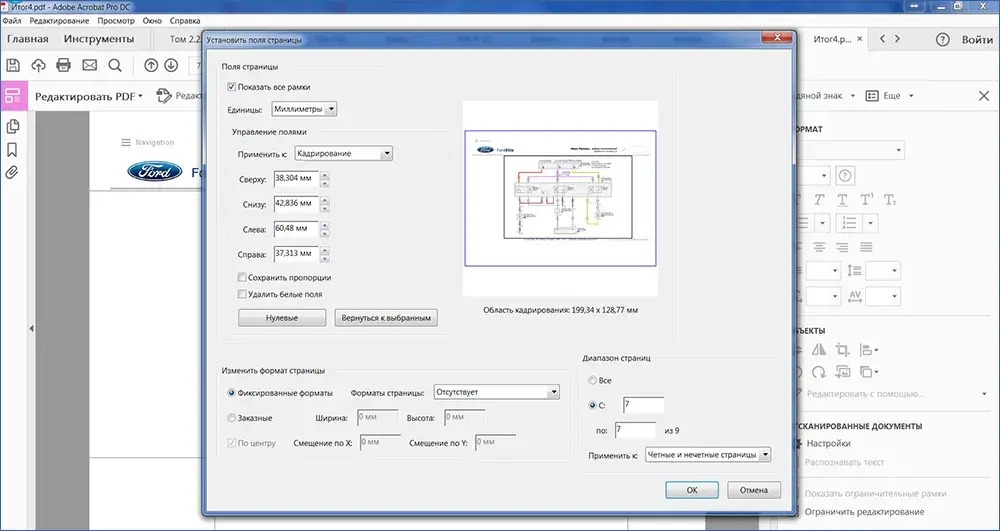
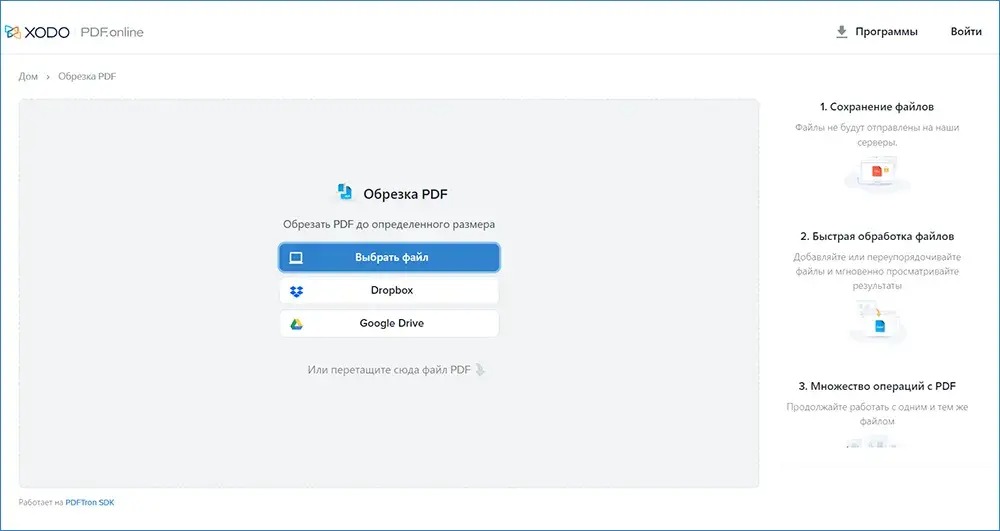
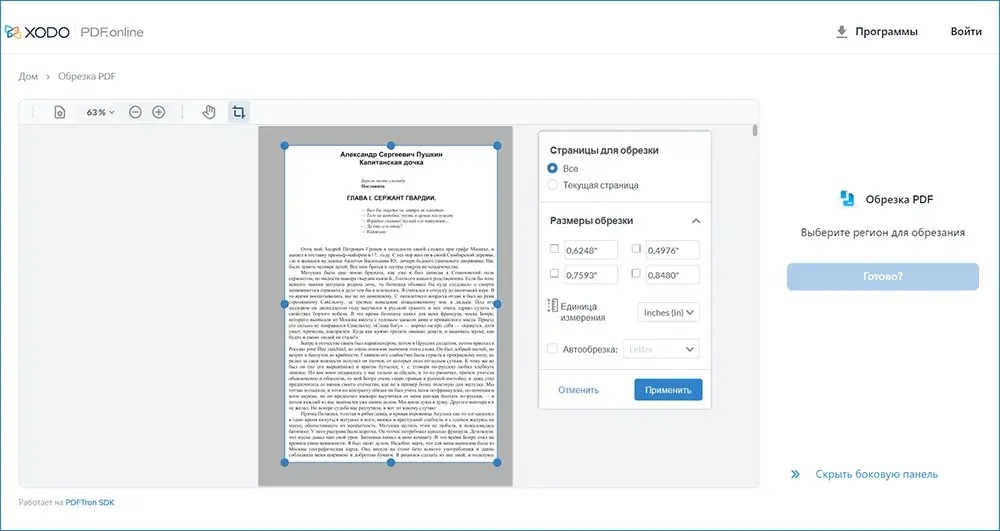
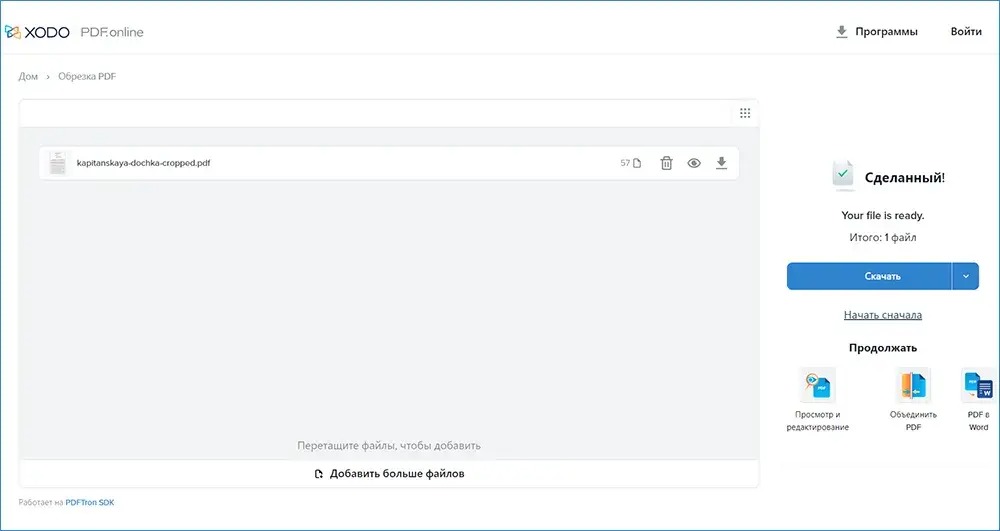
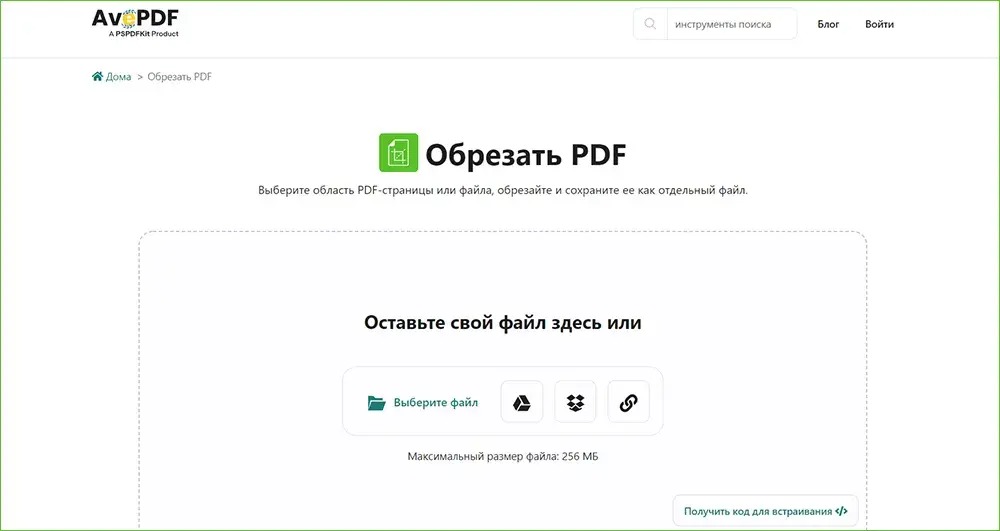
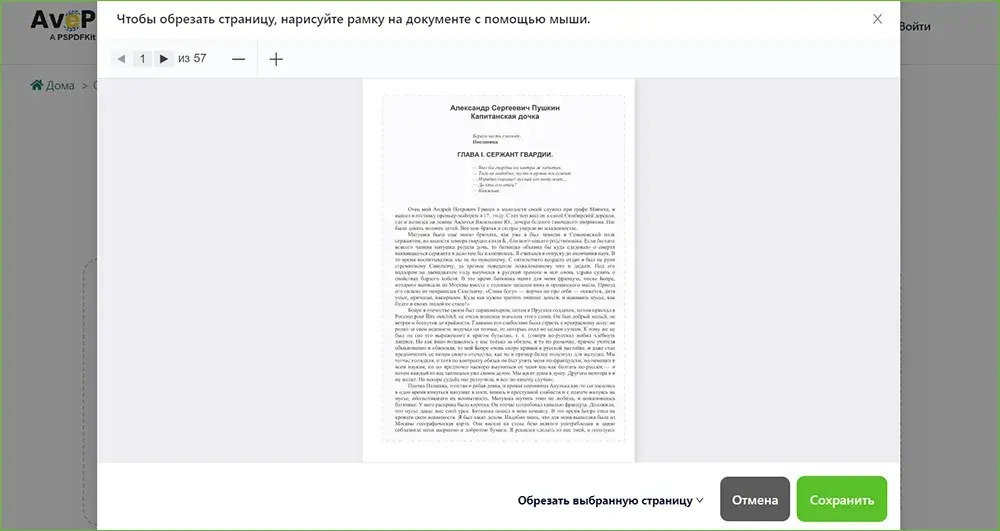
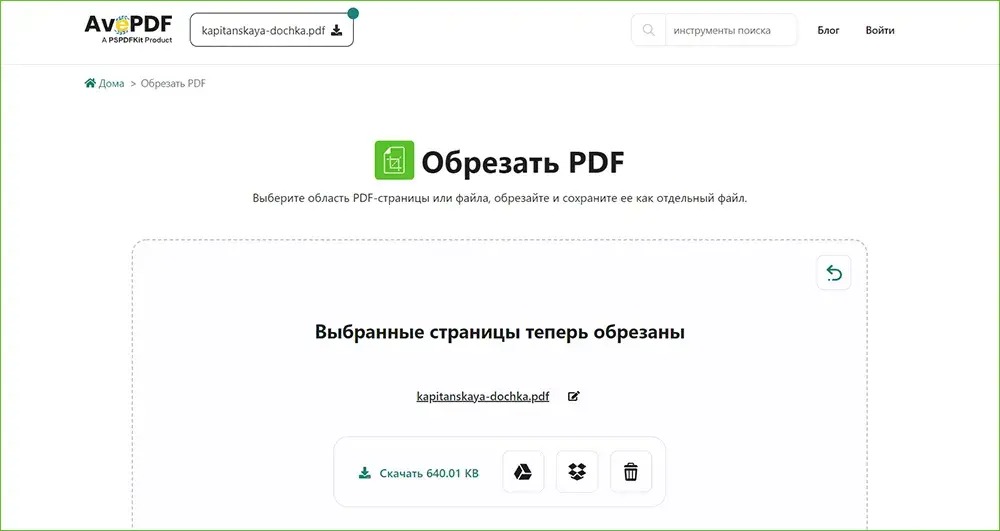


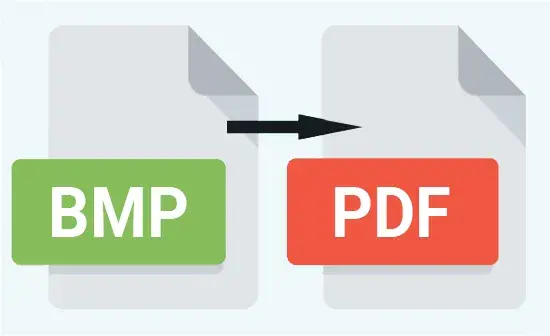
Оставьте ваш комментарий